Относительно недавно на рынке появилась новая «серьезная» игрушка, которая точно заинтересует фанатов ретро-игр, детей 80-х и 90-х годов, а также техногиков. Речь идет об универсальной консоли для эмуляции старых игр под названием Game Stick Lite. В этом обзоре мы расскажем, что это за консоль и как подключить Game Stick Lite к монитору или телевизору.
Описание консоли
Среди нашей аудитории есть люди разных возрастов. Это и дети, которые пока учатся в школе, и взрослые люди, и даже активные пенсионеры, изучающие современные технологии. Однако почти все наши читатели, вне зависимости от возраста, хотя бы раз слышали про популярно ретро-игры, которые выпускались примерно во второй половине XX века. И, наверное, каждый второй взрослый человек порой мечтает вернуться в те времена и вновь поиграть «DOOM», «Pacman», «Super Mario Bros» и другие игры, ушедшие вместе с игровыми приставками 90-х и 00-х годов. Благодаря консоли Game Stick Lite эта мечта становится явью.
Приставка Game Stick– это универсальное устройство, которое поддерживает запуск большинства популярных игр, выпущенных для следующих платформ:
- SEGA;
- PlayStation 1, PlayStation 2;
- Atari;
- Dandy;
- Игровые автоматы.
Список не совсем полон. Дело в том, что эта консоль также может работать даже с теми играми, которые выпускались только в определенных странах или разрабатывались для не особо популярных специфичных программ. В общем, многофункциональная и незаменимая вещь для занятых людей, которые предпочитают ретро-классику, нежели современные реалистичные игрушки.

Инструкция по подключению
Несмотря на наличие руководства пользователя и отсутствие лишних портов и интерфейсов, процесс подключения устройства к телевизору нередко вызывает у пользователей массу проблем. Люди боятся случайно сжечь монитор или саму консоль, а потому не рискуют лишний раз втыкать неизвестные кабели в неизвестные порты. Страх вполне оправдан, учитывая стоимость самой приставки и телевизора, к которому она будет подключена. Поэтому перед подключением рекомендуем ознакомиться с подробной инструкцией, которая представлена ниже:
- Включите телевизор.

- Вставьте MicroUSB-кабель, который идет в комплекте, в соответствующий вход на консоли.
- Вторую сторону USB вставьте в обычный USB-порт телевизора. Это нужно для подачи питания на приставку с напряжением в 5 вольт. Не рекомендуем подключать устройство к блокам питания с более высокой мощностью.

- Снимите крышку с портативной приставки. Под ней будет находиться HDMI-штекер.
- Вставьте этот штекер в соответствующий порт телевизора.
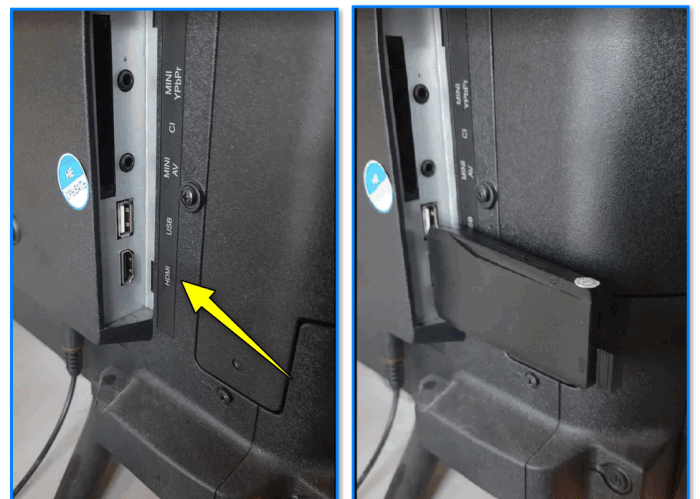
- Возьмите в наборе USB-адаптер (маленькая деталь, похожа на кусок флешки) и вставьте его в оставшийся порт на Game Stick. Это Bluetooth-адаптер для подключения контроллеров

- Возьмите оба контроллера и включите их. ПО индикаторам в верхней части вы сможете определить, какой контроллер определился как основной (первый игрок), а какой как второстепенный.
Поздравляем, на этом процесс подключения подходит к концу. Последнее действие, которое останется сделать пользователю – это выбрать HDMI-интерфейс на телевизоре.
Обычно на пульте для этого есть специальная кнопка со значком двери.
Можно ли обойтись без HDMI
Все современные телевизоры, выпущенные после 2003-го года, оснащаются встроенными HDMI-портами (хотя бы одним), а поэтому поддерживают подключение цифровых видеоустройств, в том числе и Game Stick Lite. Однако если пользователь захочет подключить портативную консоль к старому телевизору, то, скорее всего, столкнется с проблемой отсутствия нужного порта. Проблема, к счастью, решается с помощью переходников, трансиверов и ТВ-приставок.
Они позволяют перевести цифровой сигнал, поступающий через HDMI, в аналоговый, а после отправить его через порты-«тюльпаны». Напомним, это такие три штырька, каждый из которых подключается в определенный порт на телевизоре. Учтите, что появление устройства-посредника значительно скажется на картинке. Также, в теории можно попробовать использовать переходник HDMI-VGA. Это касается только тех пользователей, у которых на телевизорах есть VGA-порты, но нет HDMI-входов. К слову, лично автор таких телевизоров еще не видел.

Подключается ли консоль к ПК
В теории консоль Game Stick можно подключить к HDMI-порту на ноутбуке и компьютере, ведь этот вход есть на всех современных компьютерах. Однако на практике это сделать крайне проблематично, а может и вовсе невозможно. По крайней мере, попытки автора подключить консоль к компьютеру завершились провалом.
ПК определял устройство, но не знал, как его инициализировать. Пришлось пойти на компромисс и подключить приставку напрямую к монитору, а после с помощью меню монитора переключаться между ПК и приставкой. Возможно, автор просто упустил какой-то важный момент. Пишите в комментариях, удалось ли вам запустить Game Stick на ПК.

Возможные проблемы
Увы, но не существует идеальных устройств, которые стабильно бы работали на всех телевизорах. Даже портативная консоль Game Stick иногда выходит из строя или начинает вести себя странным образом. Если пользователь в ходе настройки столкнулся с проблемами, рекомендуем выполнить действия ниже для их исправления:
- Отключите консоль от питания и подключите снова.
- Нажмите на кнопки на контроллере, чтобы «разбудить» устройство с помощью команд.
- Подключите приставку к другому устройству, а после верните его на телевизор.
- Перезапустите телевизор.
О компании
Служба поддержки

Избранное
- Электроника
- Бытовая техника
- Бытовая химия и личная гигиена
- Товары для дома
- Автотовары
- Строительство и ремонт
- Одежда
- Обувь
- Аксессуары
- Красота
- Детские товары
- Спорт и отдых
- Дача, сад и огород
- Зоотовары
- Канцтовары
- Хобби и творчество
- Книги
- Здоровье
Содержание статьи:
- Game Stick Lite: обзор и подкл.
- Краткие хар-ки приставки, комплектация
- Как ее подключить
- Как находить и запускать игры
- Что есть интересного: меню, скрины из игр
- Вопросы и ответы: 42
Анекдот в тему
Все!!! С понедельника начинаю новую жизнь… В этот раз попробую за мага!
Доброго времени всем!
Намедни тут получил небольшой подарок — приставку Game Stick Lite 4k, и признаться честно — был впечатлен! В ее арсенале оказалось около 5000 игр (с разных приставок!), возможность сохранения игры на любом этапе, удобный каталогизатор и поиск. Подключить ее можно почти к любому телевизору или монитору (где есть HDMI порт).
При всем при этом, размер Game Stick Lite чуть более флешки!
Поиграв пару часиков в «это чудо» — решил набросать небольшую заметку на блоге. Думаю, что эта приставка — отличный ход на Новогодние праздники (а может послужить и неплохим подарком: причем, как для детей, так и тем, кому за 30! Будет что вспомнить, ведь наверняка они в детстве играли в эти хиты!)
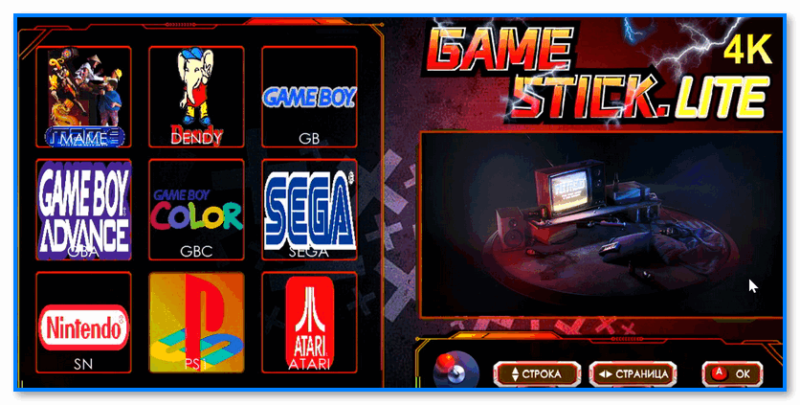
Game Stick Lite || Основное меню приставки (сразу после включения).
*
📌 Примечание!
1) Такую приставку можно найти в крупных сетевых магазинах, например, «Озон».
2) Я никакого отношения к продавцам приставки не имею, пост не рекламный. Можете поставить мой отзыв под сомнение и перепроверить материал на др. ресурсах.
*
Game Stick Lite: обзор и подкл.
Краткие хар-ки приставки, комплектация
Комплектация приставки стандартная — небольшая коробка, в которой имелось:
- два беспроводных джойстика;
- сама приставка (ее размер чуть более флешки);
- два кабеля: один для питания (под USB), другой — HDMI удлинитель (пригодиться, если у вас HDMI порт находится на ТВ/мониторе слишком близко к другим портам);
- инструкция по эксплуатации. См. неск. фото ниже. 👇

Коробка от приставки (Game Stick Lite 4K)

Комплектация

Внешний вид приставки
*
Что интересно:
- можно запускать игры с приставок: Mame, Dendy (Famicom, FC), Game Boy, Game Boy Color, Sega MD 2, Sony PS1, ATARI2600, ATARI7800, Super Nintendo (часть встроенных игр см. в последней части статьи, там я привел скрины);
- память приставки: 64 GB;
- в составе: 5000+ игр (возможность загрузки своих собственных игр);
- поддерживает разрешение вплоть до 4K;
- часть игр русифицирована;
- 2 беспроводных джойстика (могут работать на расстоянии до 5-8 м.);
- сохранение истории игр;
- сохранения в самой игре (чтобы начать игру с того момента, на котором остановились).
*
Как ее подключить
К ТВ/монитору
Для начала нужно извлечь из упаковки саму приставку и джойстик. Затем подключить к приставке адаптер для работы джойстика. 👇

Джойстик + приставка Game Stick Lite 4k
Далее установить две мизинчиковые батарейки в корпус джойстика, включить его и проверить чтобы загорелся светодиод.

Установка батареек

Светодиод загорелся
Последний штрих: подключить приставку к HDMI и USB выходам на ТВ/мониторе (📌 USB — используется для питания приставки. Если USB на ТВ нет — можно подключить к совместимому блоку питания).
📌 Кстати, если у вас (как и у меня на фото ниже) USB и HDMI выходы расположены слишком близко — воспользуйтесь кабелем, который идет в комплекте!

Подключение приставки к ТВ (HDMI)
Далее останется лишь включить ТВ/монитор, и в качестве источника входного сигнала — выбрать HDMI (обычно для этого достаточно нажать неск. раз по кнопке «Input» на пульте дистанционного управления).
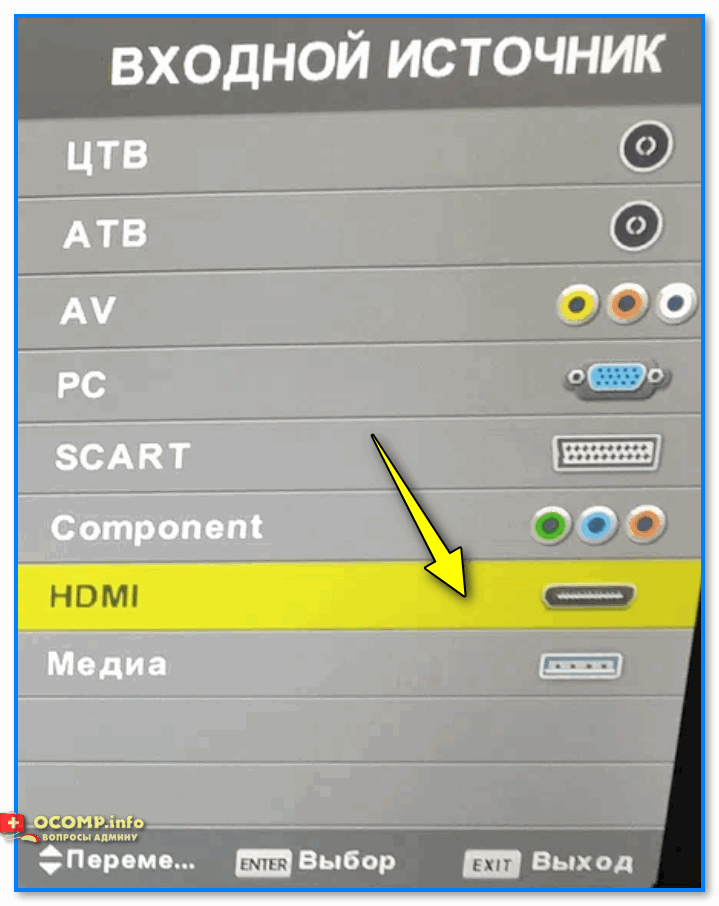
Настройки меню ТВ — входной источник
Всё!
Сразу после этого на экране должно появиться меню приставки (примерно как у меня на фото ниже). 👇
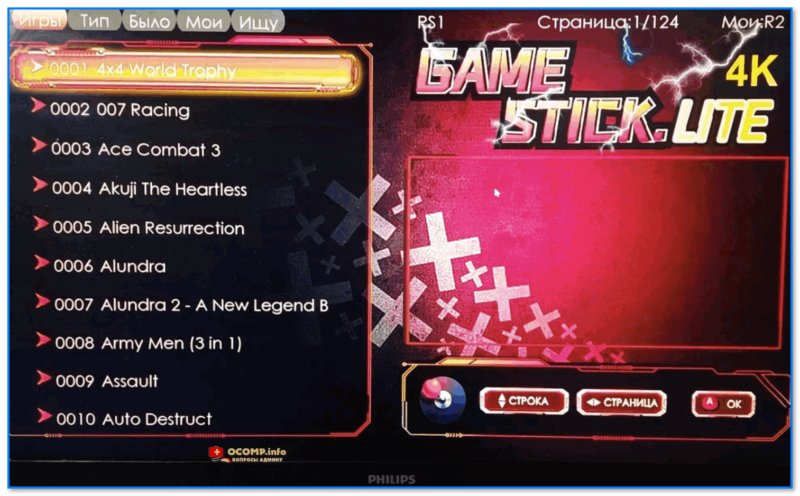
Приставка заработала!
*
К ПК/ноутбуку
Специально вынес этот вопрос в отдельный подраздел…
Дело в том, что многие пользователи путают два порта: HDMI (in /ввод) и HDMI (out / вывод). Так вот дело в том, что на компьютере/ноутбуке порт HDMI (out) — т.е. он выводит изображение, а принимать не может! Поэтому, к этому порту нельзя подключить приставку и получить изображение. Что же делать?
Нам понадобиться спец. адаптер для видеозахвата. Представляет он из себя небольшое устройство в виде флешки (с портами HDMI и USB). Его можно соединить с USB-портом компьютера, а затем уже подкл. к нему «нашу» приставку. См. пример ниже. 👇
📌📌 В помощь!
Подробнее о видеозахвате c HDMI: получение изображения с другого ПК, видеокамеры, приставки — https://ocomp.info/videozahvat-c-hdmi.html
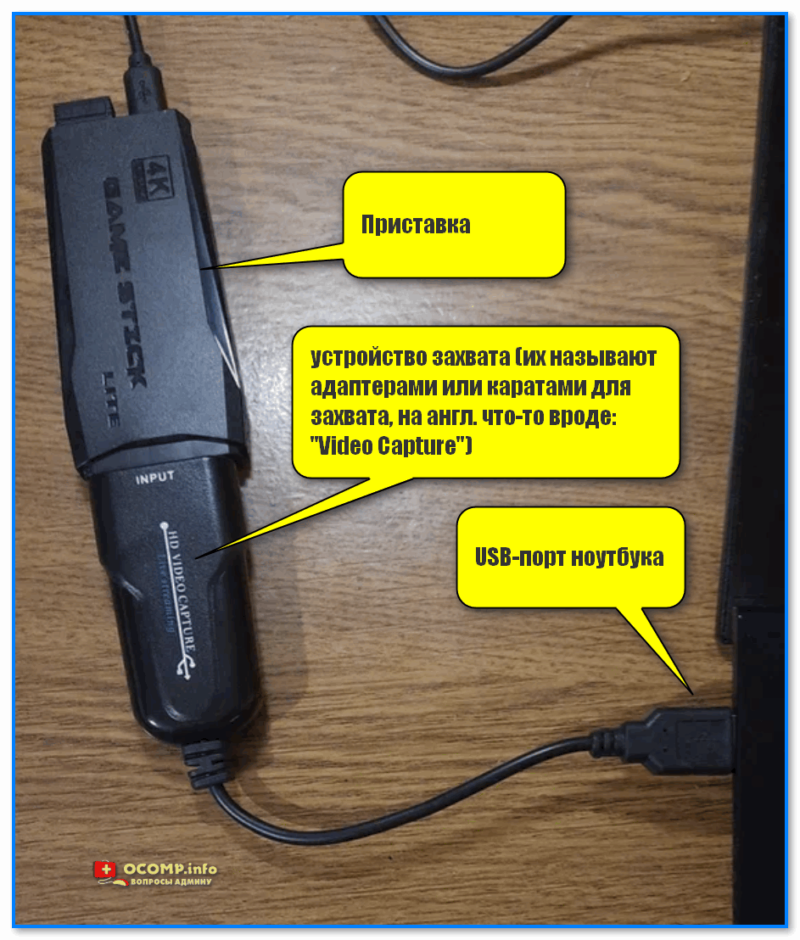
Приставка, устройство видеозахвата, ноутбук
Далее на ПК/ноутбуке потребуется запустить какую-нибудь программу для получения видео с адаптера видеозахвата. Например, я в своем примере использовал 📌OBS (как ей пользоваться — см. эту заметку).
Для получения в ней изображения с адаптера (в конкретно-нашем случае) — нужно-то добавить устройство захвата, затем открыть его свойства и выбрать «USB 3.0 USB HDD» — почти сразу же изображение будет выведено на монитор. Просто?!👇
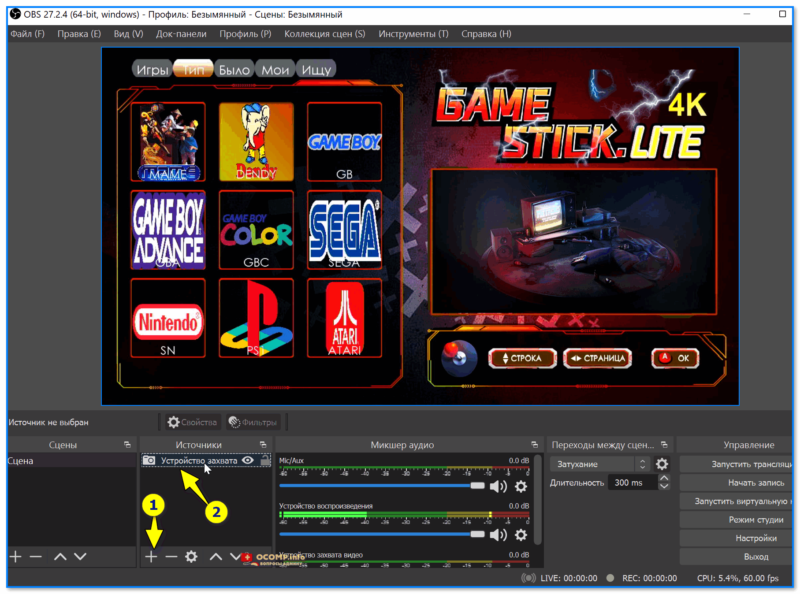
OBS — выбираем устройство захвата
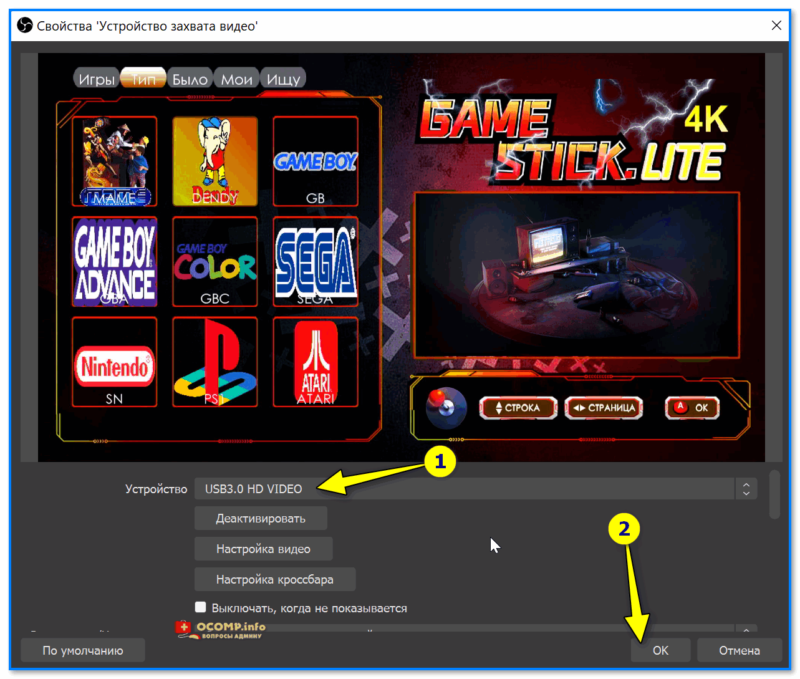
Выбор устройства USB 3.0 HD VIDEO
Кстати, для входа в полноэкранный режим работы в OBS — достаточно сделать ПКМ по изображению и выбрать соотв. опцию в меню. См. пример ниже. 👇
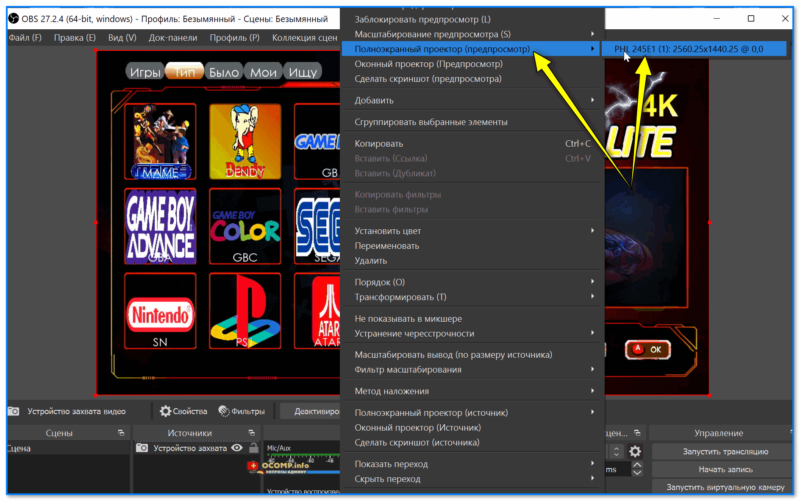
Включение полноэкранного режима
*
Как находить и запускать игры
После появления изображения на экране — нажмите на джойстике кнопку «Mode» (чтобы загорелся красный светодиод), а затем «L1» или «R1» — сразу же заметите, как начнет перелистываться верхнее меню.
Далее при помощи «крестика» джойстика (стрелочки) стоит выбрать нужную приставку и нажать «A».

Кнопка L1 для переключения разделов
Перед нами должен предстать список игр — при помощи стрелочек его можно перелистывать, чтобы найти нужную. Все игры отсортированы по алфавиту + при наведении на определенную показываются скриншоты из нее.
Например, у меня на скрине ниже выбрана игра «Танчики» (ориг. название «Battle City»). Для ее запуска достаточно нажать кнопку «A». 👇
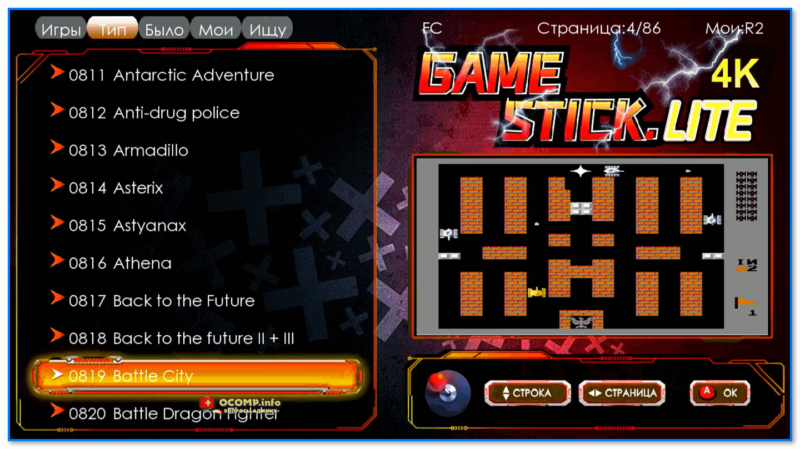
Список игр длинный
👉 Кстати, если вы хотите найти игру по ее названию (например, вы хотите посмотреть все игры про «Марио» сразу на всех приставках) — то нужно:
- сначала войти в меню «Ищу» (кнопка «L1»);
- затем с помощью кнопок со стрелочками набрать название игры «Mario» (например);
- затем в правой части появится список доступных игр — при наведении курсора на одну из них вы увидите также сокр. название приставки (прим.: FC = Famicom = Dendy; MD = Sega Mega Drive II; GB = Game Boy, и т.д.).
- Для запуска нужно также нажать кнопку «A». См. пару скринов ниже. 👇

FC — Famicom (или Dendy) — игра Марио выходила на многих приставках и меню нашло 10-ки игр
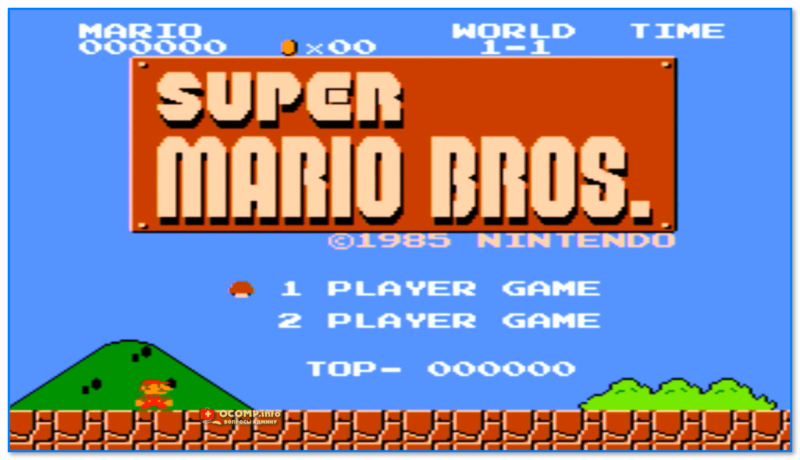
Игра Марио была запущена, можно играть!
*
Что есть интересного: меню, скрины из игр
Сохранение игры (состояния прохождения)
В приставке Game Stick Lite реализован весьма удобный механизм сохранения: например, дошли вы до какого-то уровня в игре, и вам пора выключить приставку. Как быть, ведь потом заново придется проходить?
Можно нажать кнопку «Mode», затем в меню выбрать слот состояния и сохранить состояние. Всё!
Затем аналогичным образом можно загрузить это состояние и начать игру с того же момента…

Нажав на кнопку Mode на джойстике можно сохранить игру (или загрузить из ранее сохр. состояния)
*
Dendy (или Famicom | FC)
Примечание: чтобы открыть меню с играми Dendy — нажмите «L1», затем кнопку «A». Для запуска игры из меню — наведитесь на нее при помощи стрелочек на джойстике и нажмите «A».
*
👉 Ничего лучше не придумал, чем просто наделать скринов со списком игр из меню (некоторые хиты выделил). Думаю, большинству читателей этого будет достаточно, чтобы немного познакомиться с приставкой…
Кстати, некоторые игры переведены полностью на русский. Например, «Приключения Лоло».
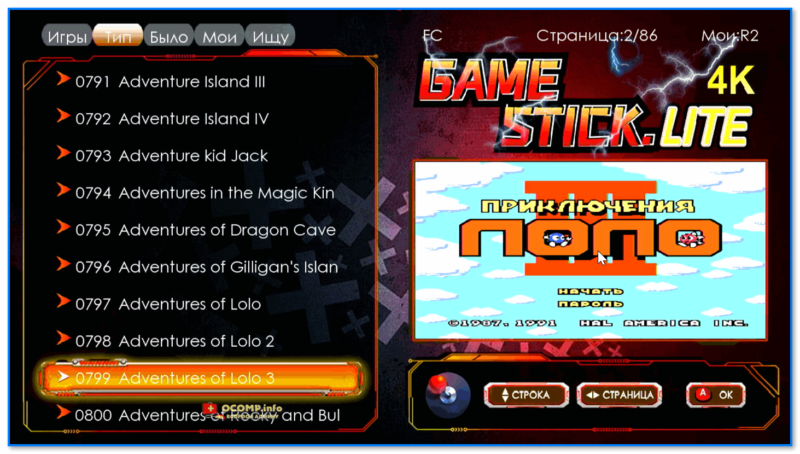
Приключения Лоло
Есть неск. игр про Алладина.
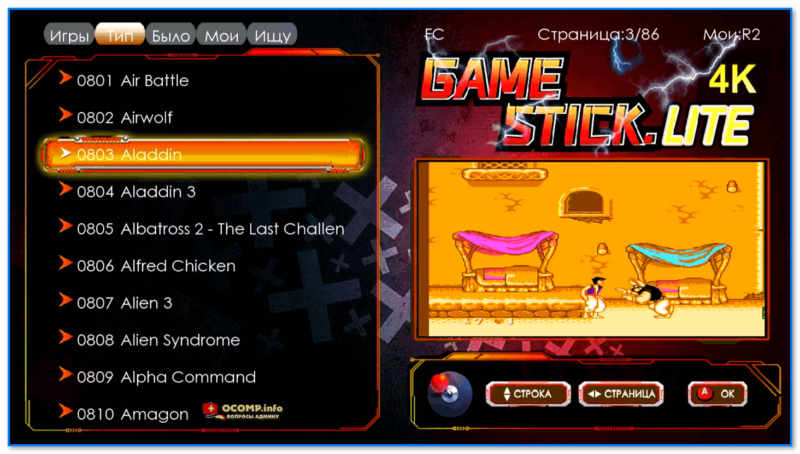
Алладин
Знаменитые «Танчики» называются в оригинале «Battle City» (или «Tank»).
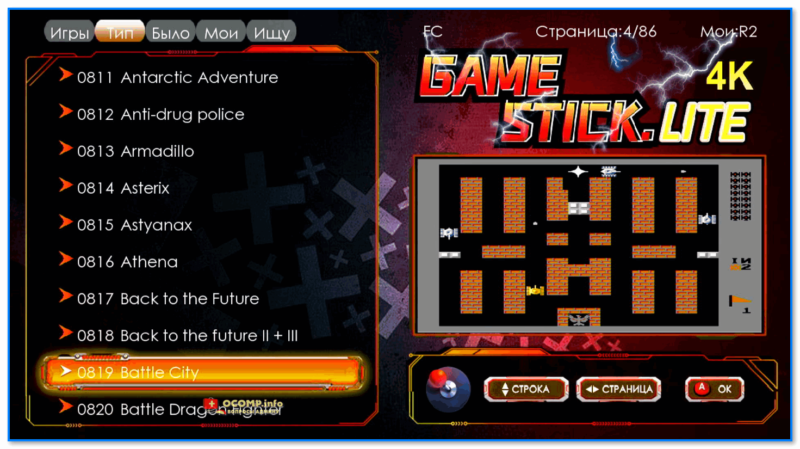
Battle City (Танчики). Кстати, можно играть вдвоем
Нашумевший «Бомбермен» тоже в меню! 👇
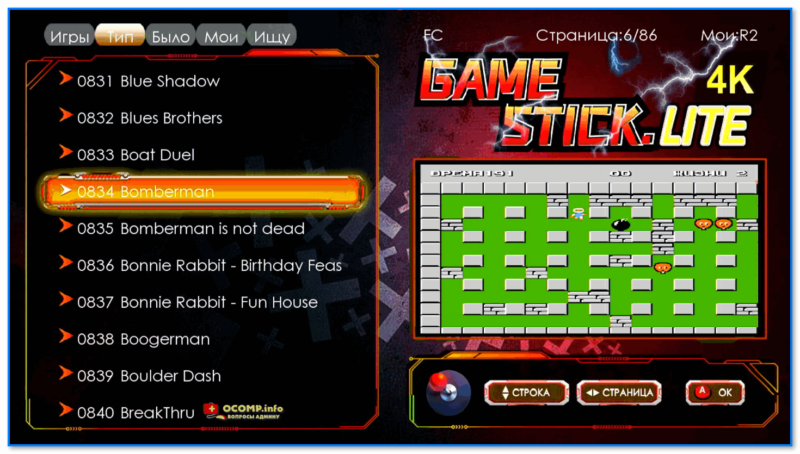
Бомбермен
«Чип и Дейл» представлен в неск. частях (да и вообще, большинство хитовых игр, связанных с мультиками, здесь представлены в полном объеме).
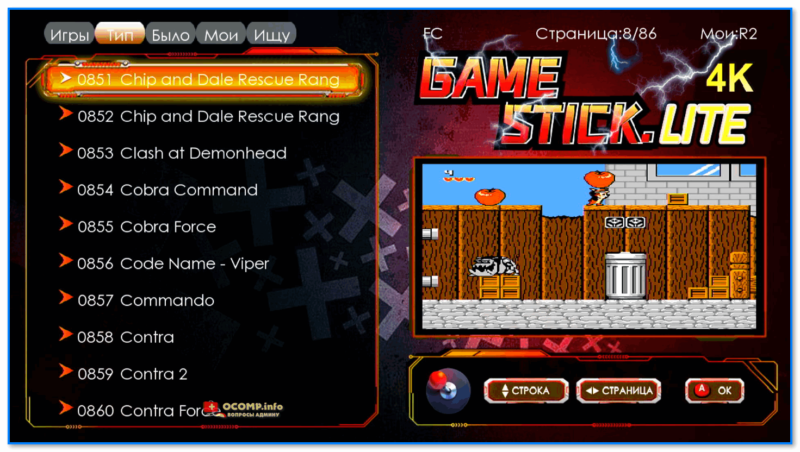
Чип и Дейл
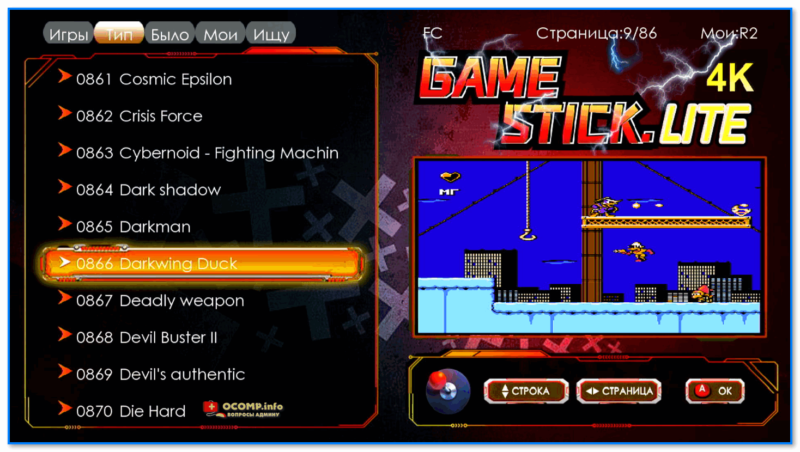
Черный плащ
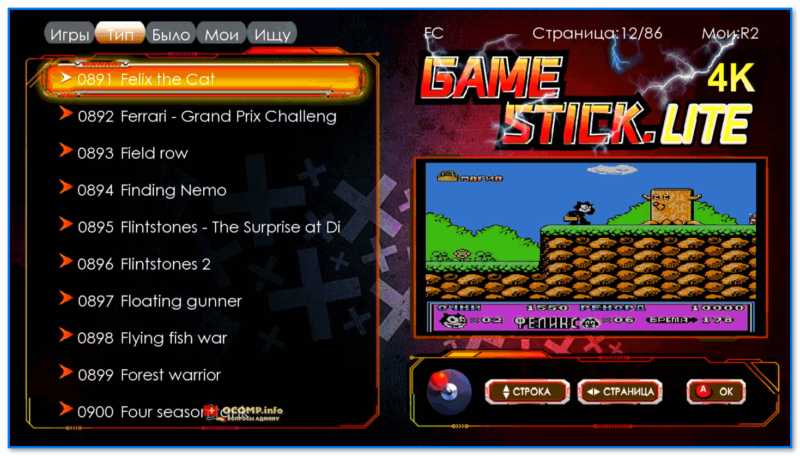
Кот Феликс
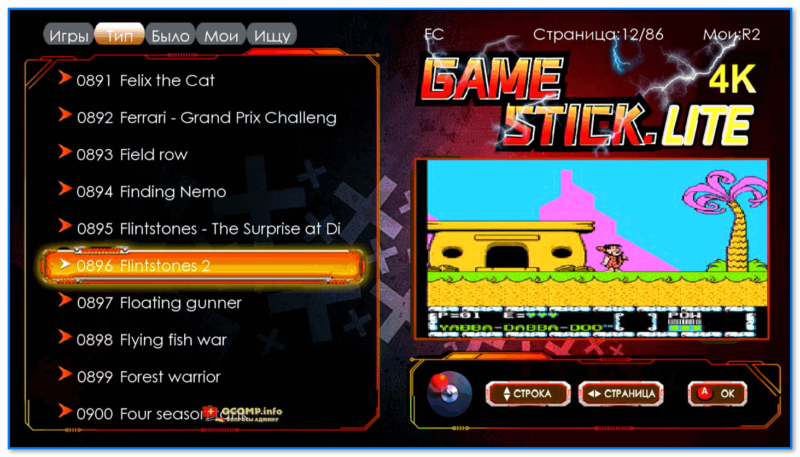
Флинстоуны
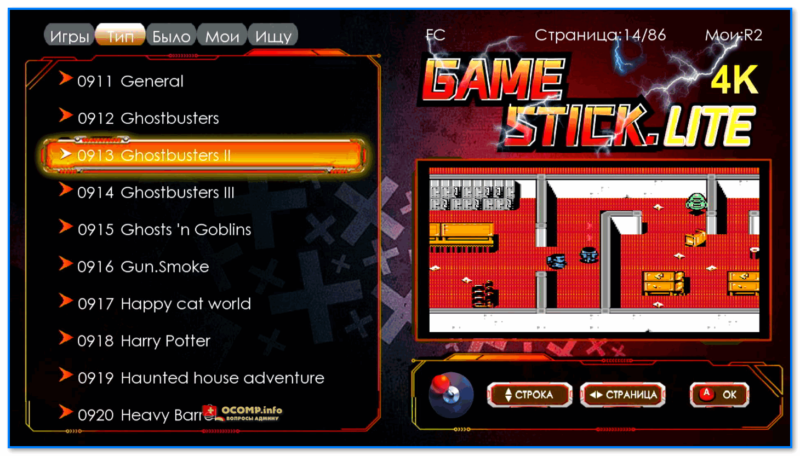
Охотники за привидениями (Ghostbusters)
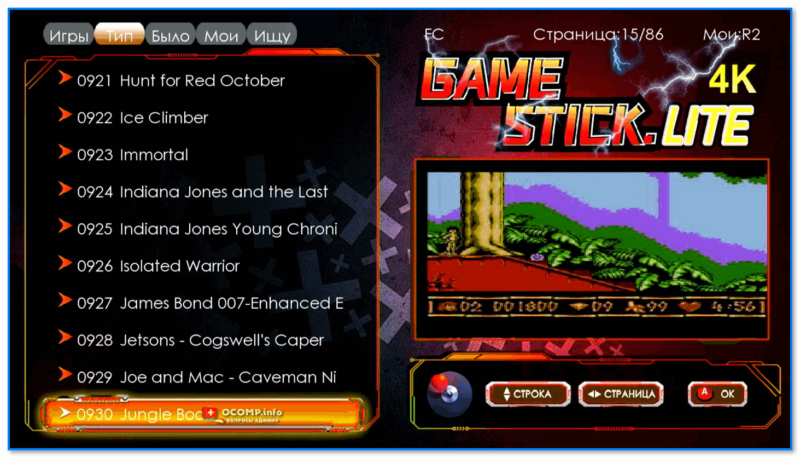
Маугли, Книга Джунглей (Jungle Book)
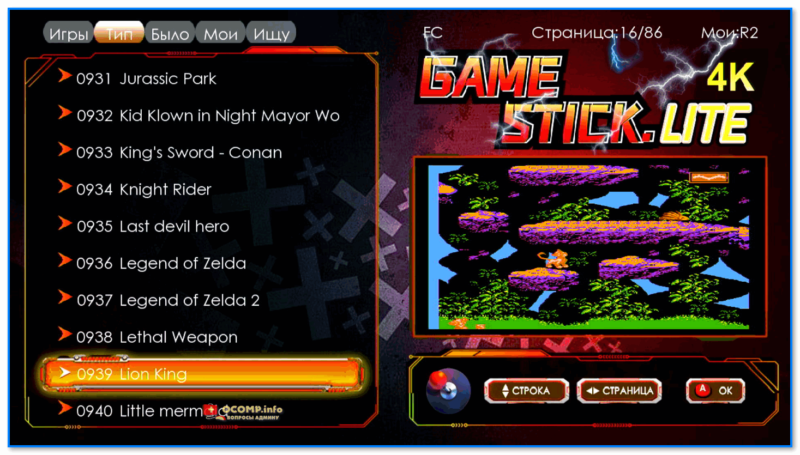
Король Лев (Lion King)
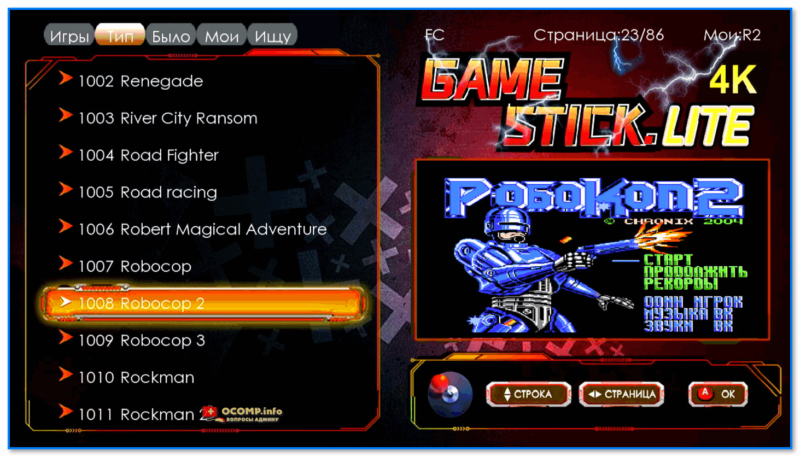
Робокоп
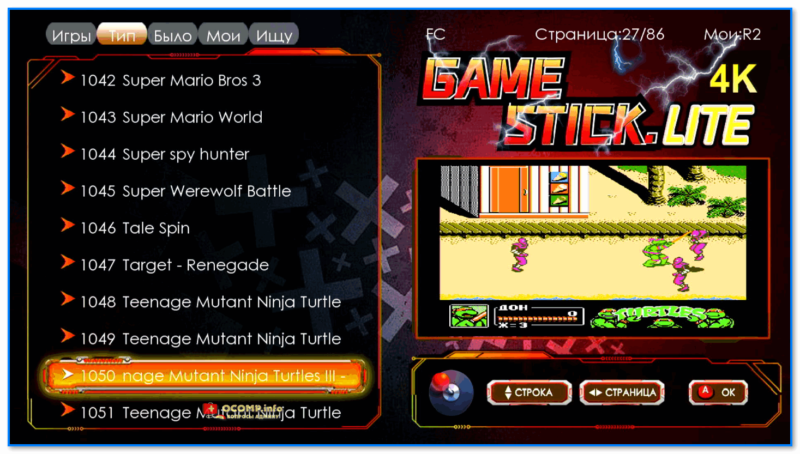
Неск. частей про черепашек ниндзя
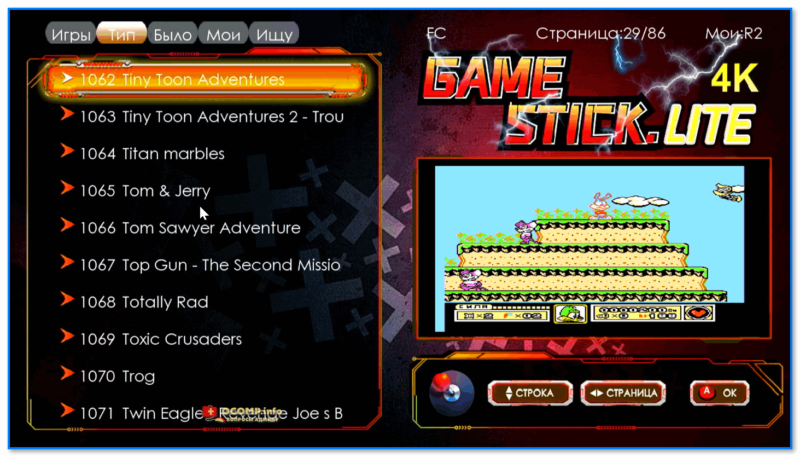
Тини Тун — приключения кролика Бани
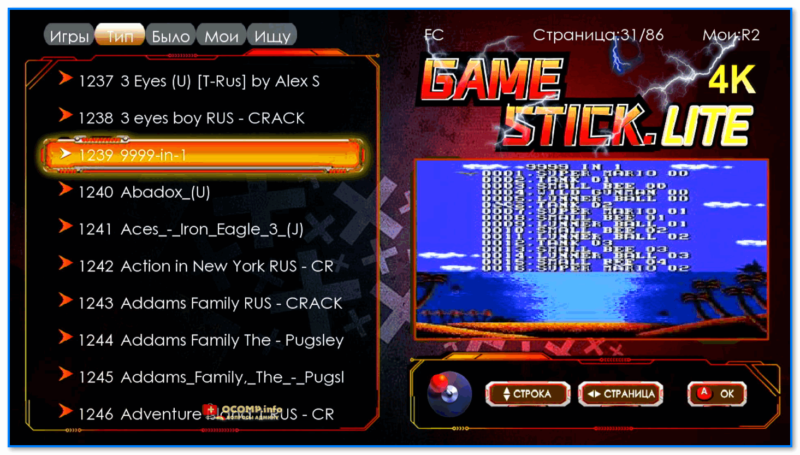
Много-игровки 9999 в одной
*
Sega MD II (MD)
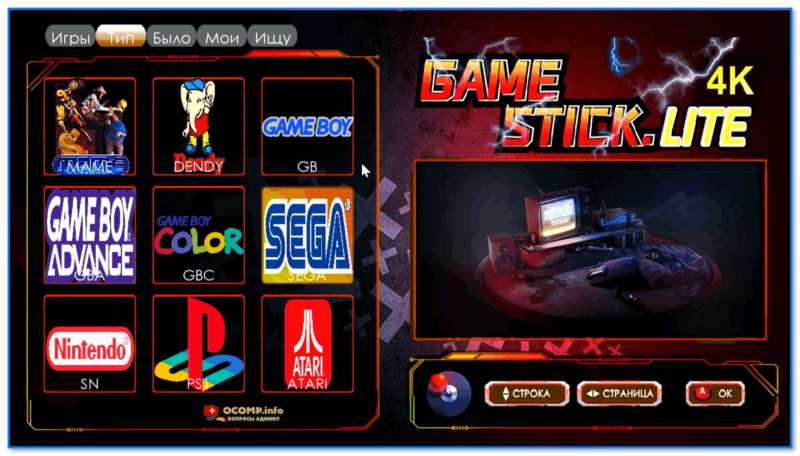
Sega
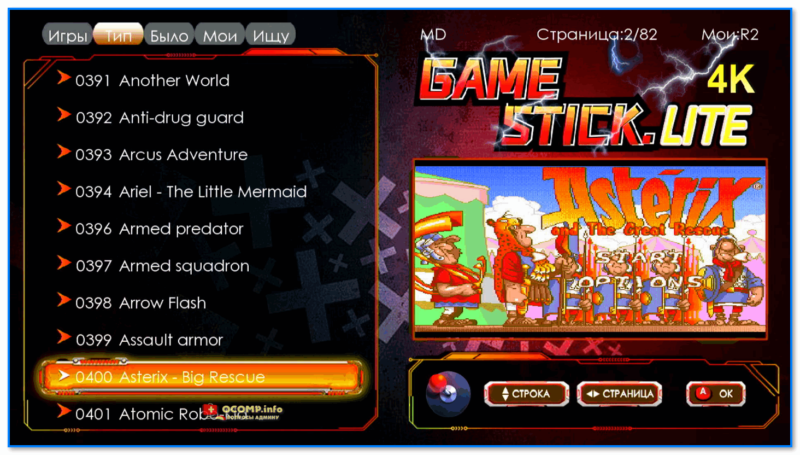
Астерикс
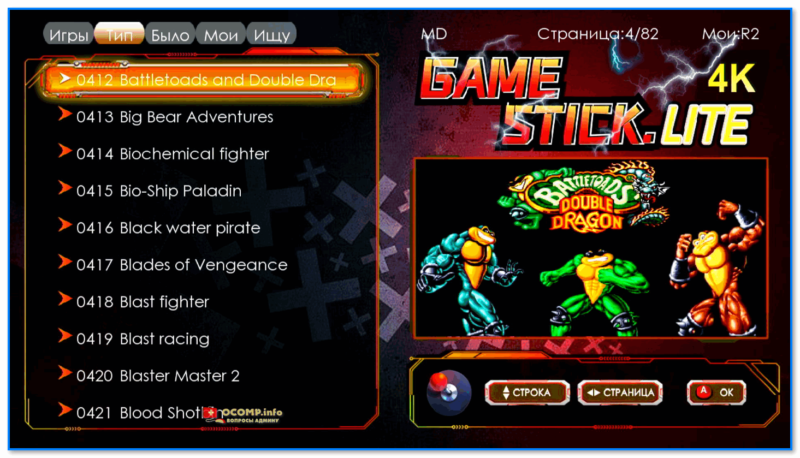
Боевые жабы и Двойной Дракон
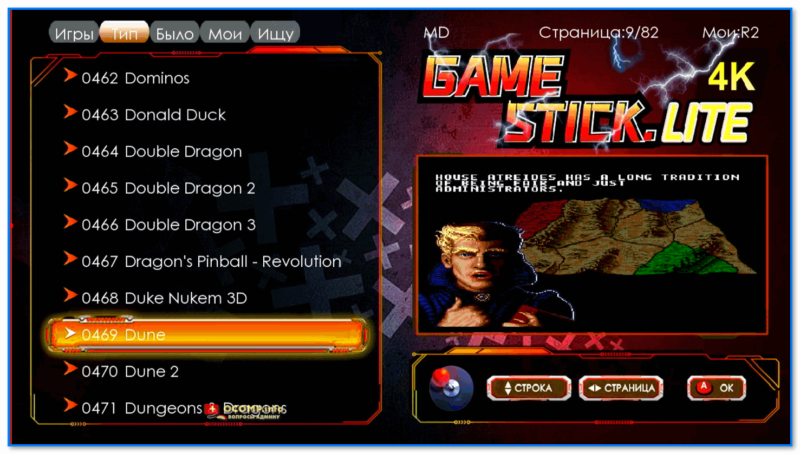
Дюна
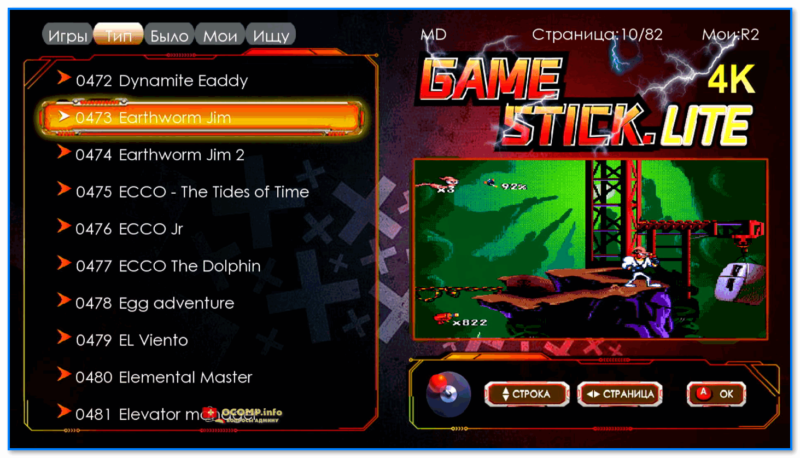
Червяк Джим (Game Stick Lite 4k)
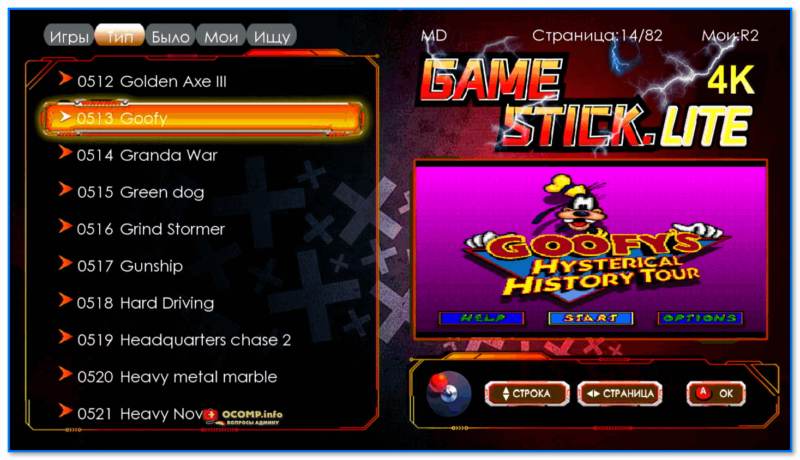
Приключения Гуфи
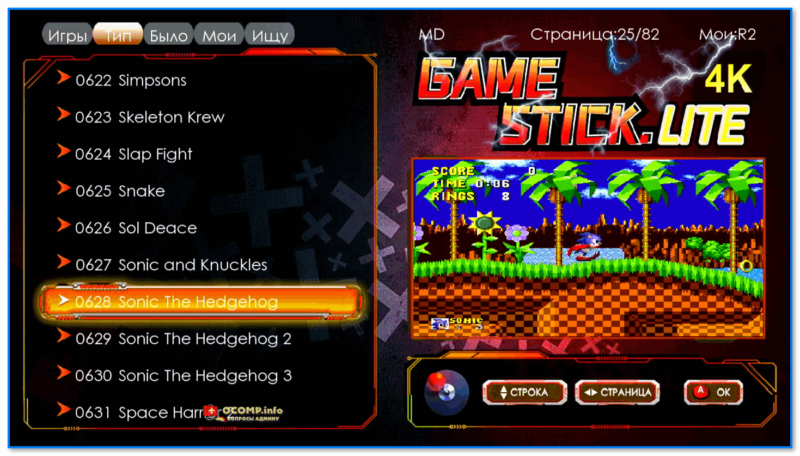
Несколько игр про Соника
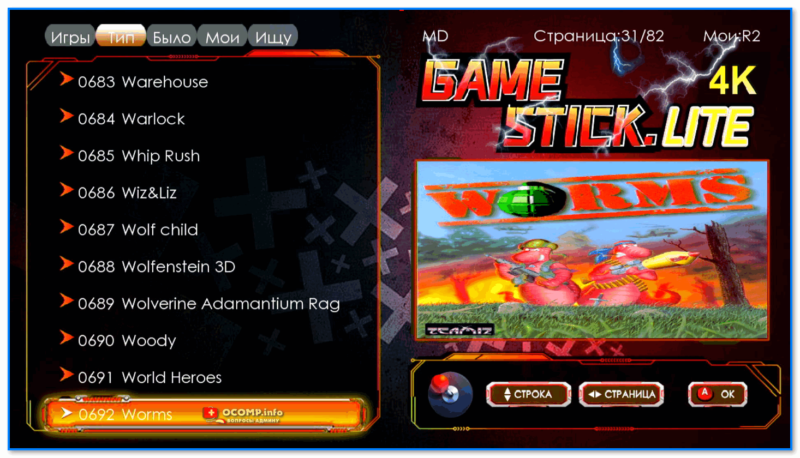
Червячки (Worms)
*
Super Nintendo (SN)
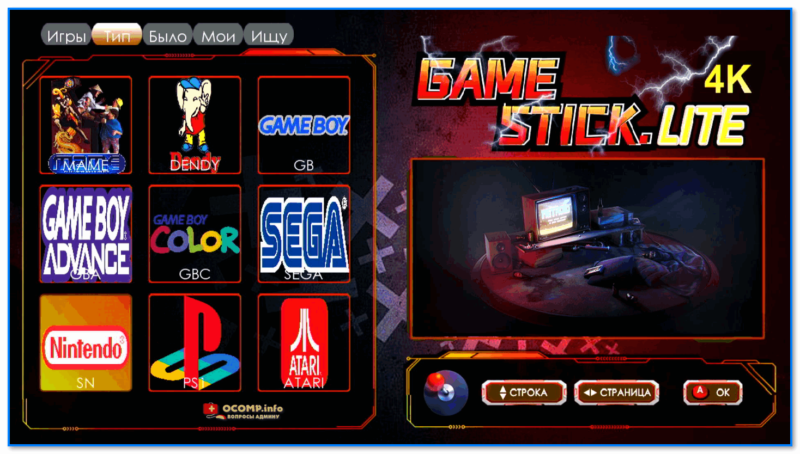
Супер Нинтендо
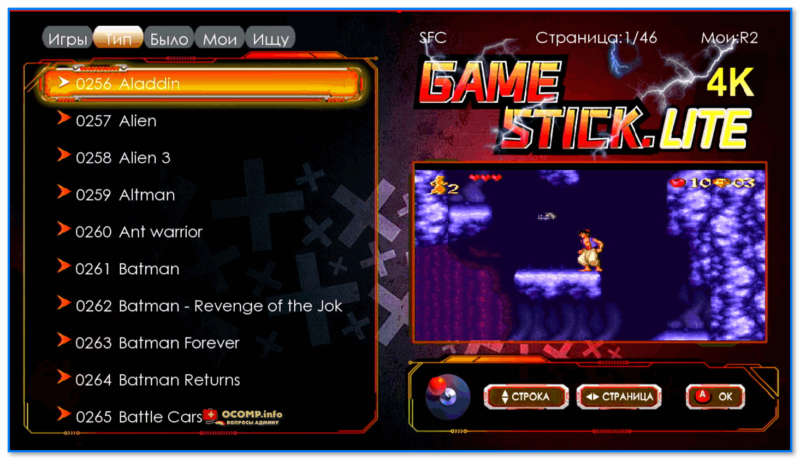
Аладин, Чужие
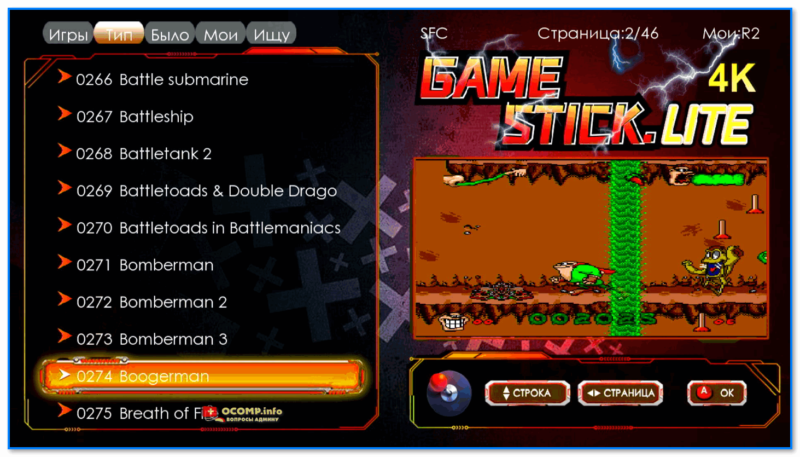
Бугермен
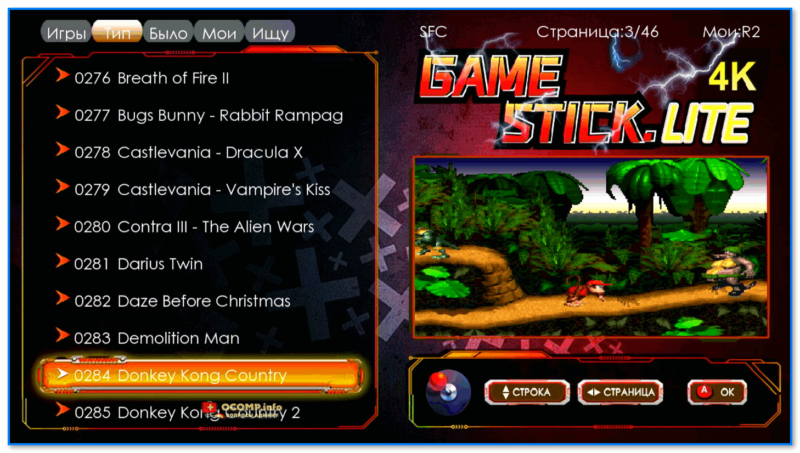
Страна Донки Конга
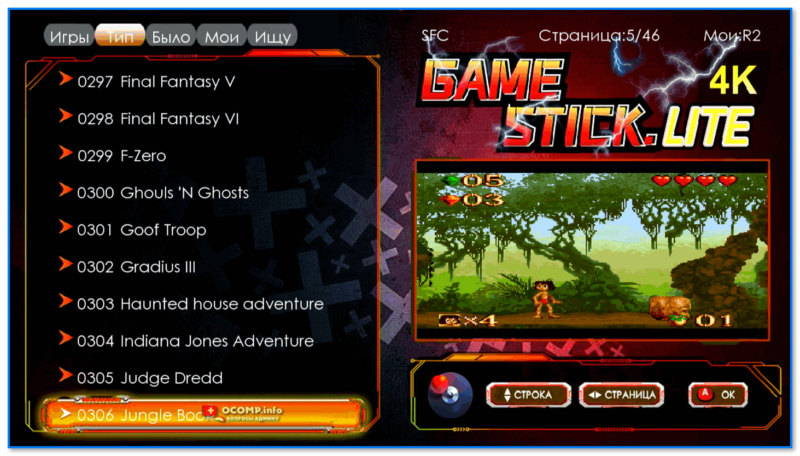
Книга Джунглей
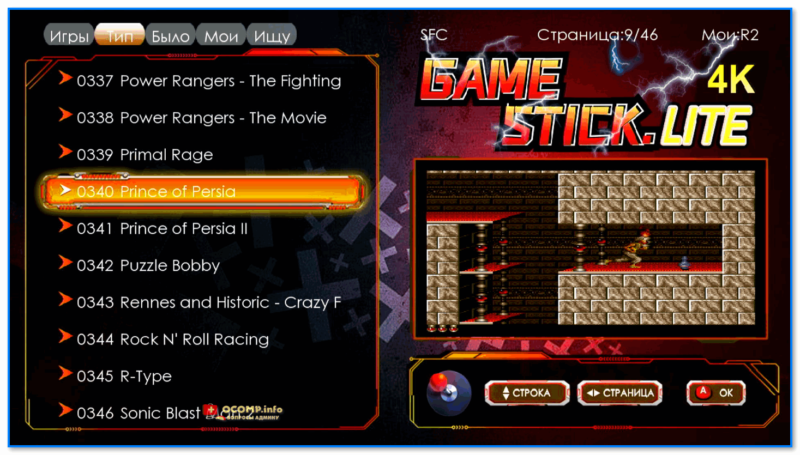
Принц Персии, Рок-эн-Рол Рейсинг
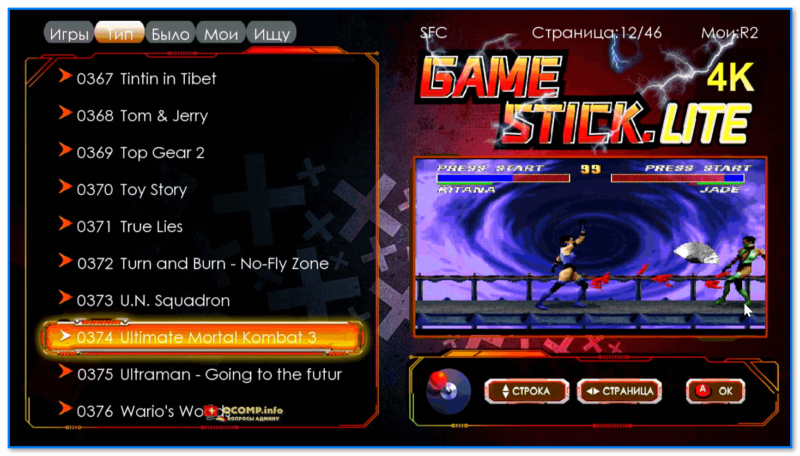
Мортал Комбат (Смертельная битва)
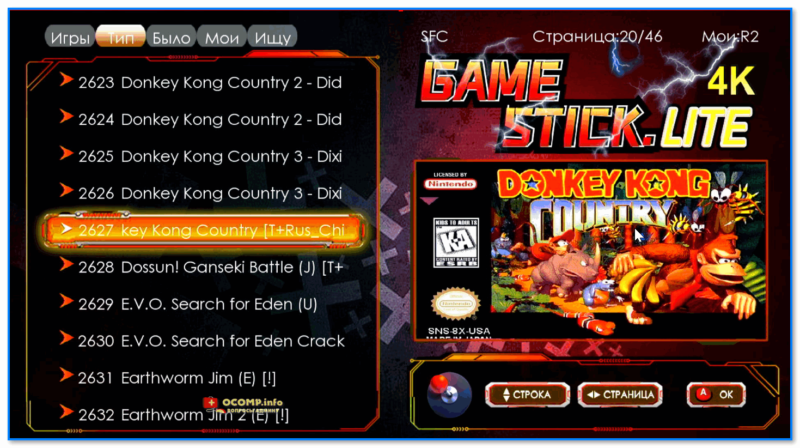
Русские переводы — Донки Конг
*
Sony PS1
Примечание: на приставке Game Stick Lite мне было неудобно играть в игры Sony PS1 (джойстики не родные). К тому же здесь их мало, и я их почти не проверял (лишь пару штук…).
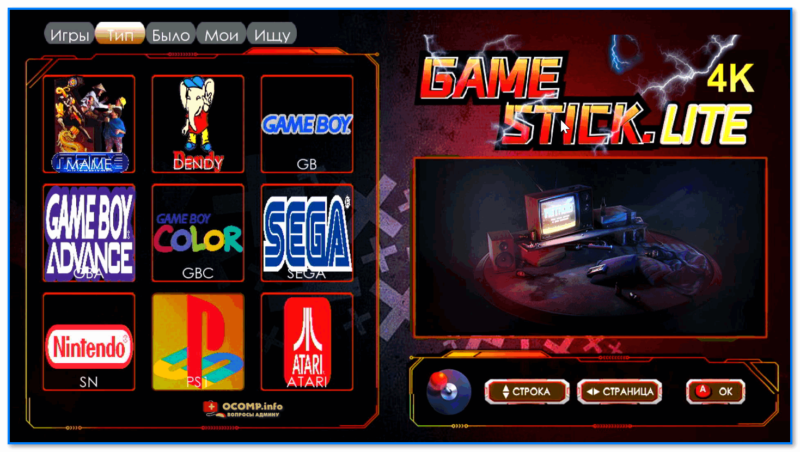
Сони
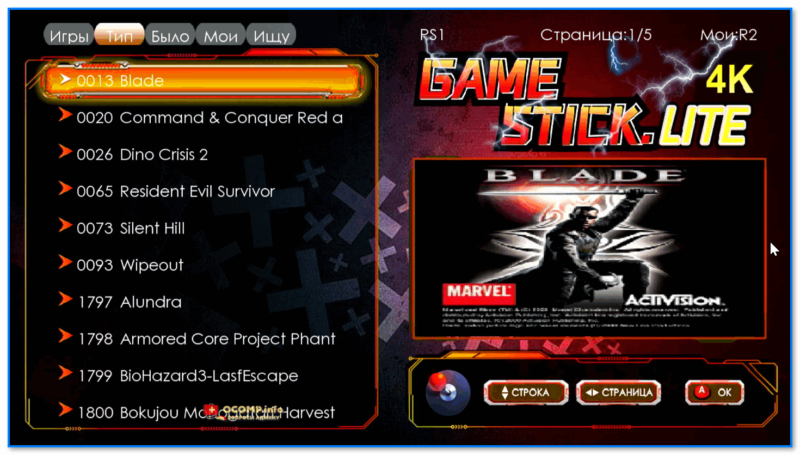
Игра Blade, Dino Crisis и другие
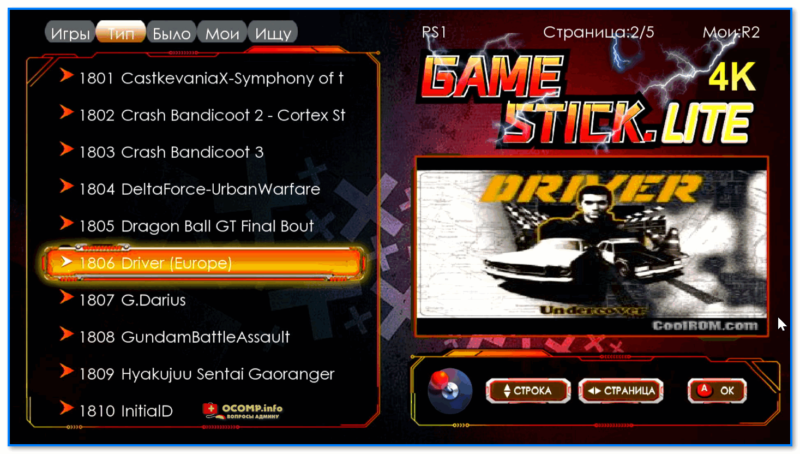
Драйвер
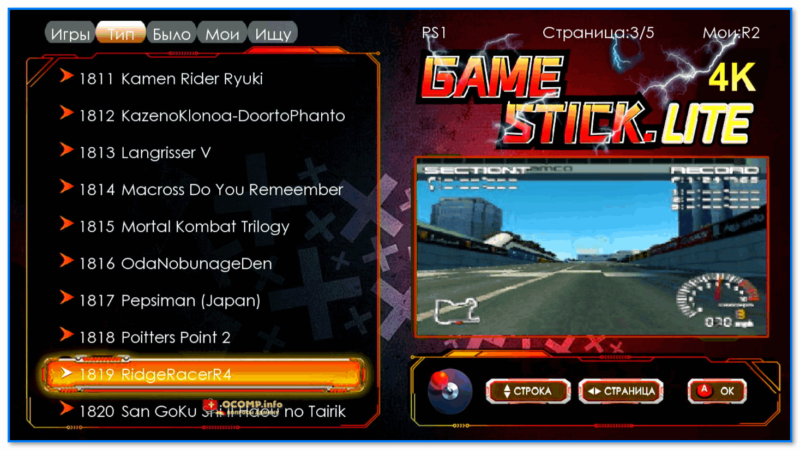
Ridge Racer
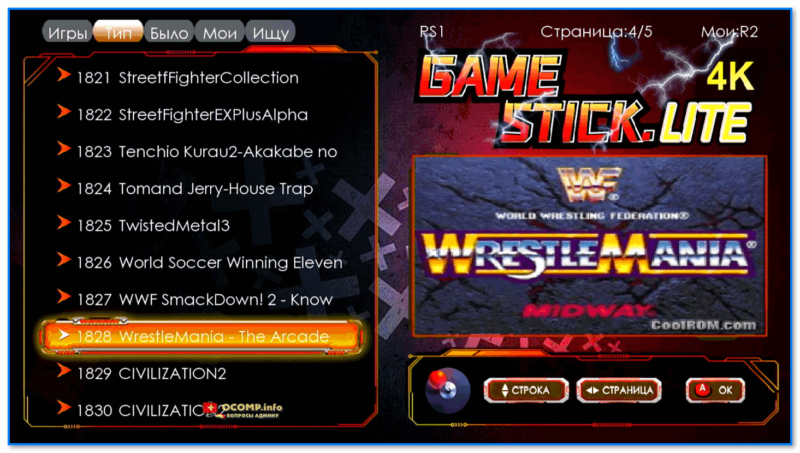
Реслинг (WrestleMania)
*
Дополнения по теме — приветствуются в комментариях ниже!
За сим же закругляюсь, успехов!
👋
Для работы проектов iXBT.com нужны файлы cookie и сервисы аналитики.
Продолжая посещать сайты проектов вы соглашаетесь с нашей
Политикой в отношении файлов cookie
Этот обзор понравится геймерам, которые выросли в 80-х и 90-х годах или просто любят ретро-игры. В этом обзоре пойдет речь про портативную игровую консоль, которая объединяет большинство популярных игровых эмуляторов, такие как: PS1; SFC; GBA; MD; PCE; FBA; FC; GB; GBC. На карте памяти установлено уже четырнадцать тысяч классических игр. Я думаю, многие в детстве мечтали о нечто подобном. Ну или хотя бы об одной из поддерживаемой консоли.
Игровая приставка упакована в картонную коробку. Упаковка была немного помятая, но внутри все комплектующие целые. Сразу скажу по поводу технических характеристик, они нигде не указаны. На коробке нет, и на сайте продавца особого ничего нет. Брать информацию с других сайтов я не стал, так как не уверен. Если я найду данную информацию, то обязательно добавлю её в обзор.

Описывать внешний вид особого смысла нет. Корпус похож на большую флешку или wi-fi адаптер. Сбоку установлен слот для карты памяти microSD. Сверху установлен разъём microUSB, с помощью которого осуществляется питание игровой приставки. Комплектная карта памяти на 64 Гб, на которой установлено 14 тысяч игр.
Геймпад беспроводной, работает на частоте 2.4 Ггц. Запитывается от двух батареек формата ААА. Геймпад внешне похож на геймпад от игровой консоли PS one. Кнопки нажимаются весьма неплохо, хотя мне кажется, немного громко. С передней стороны установлен тумблер ON/OFF, который отвечает за включение геймпада.
Геймпад весит 130 грамм с батарейками, без них вес составляет 115 грамм. Сама консоль весит всего 30 грамм, а её длина 10 сантиметров.
В комплекте предусмотрен кабель питания microUSB, его длина 50 см. Короткий кабель — это гибкий удлинитель HDMI, его длина 20 см.

В комплект поставки входит:
- Игровая консоль
- Геймпад — 2 шт
- Кабель питания
- Удлинитель HDMI
- Руководство пользователя на русском языке

Всего установлено 14164 игры. На большинство игр присутствует скриншот, что облегчает процесс выбора игры. Единственный момент, игры идут не совсем по алфавиту, тем самым затрудняют быстрый поиск игры.
Во вкладке class, игры отсортированы по портам. Довольно удобно искать нужные игры. Можно также сюда записать свои игры.

Присутствует поиск игр, вроде это хорошо и удобно, но есть один неприятный момент. К примеру, если попытаться найти популярную игру черепашники ниндзя и в поиске набрать TMNT, то он найдет её. Также найдет все доступные игры с таким или похожим названием, причем на всех платформах. Например, вы хотели поиграть в версию от SEGA, но её будет тяжело найти. В целом поиск игр есть, и это уже хорошо. Такая проблема встречается не со всеми играми.
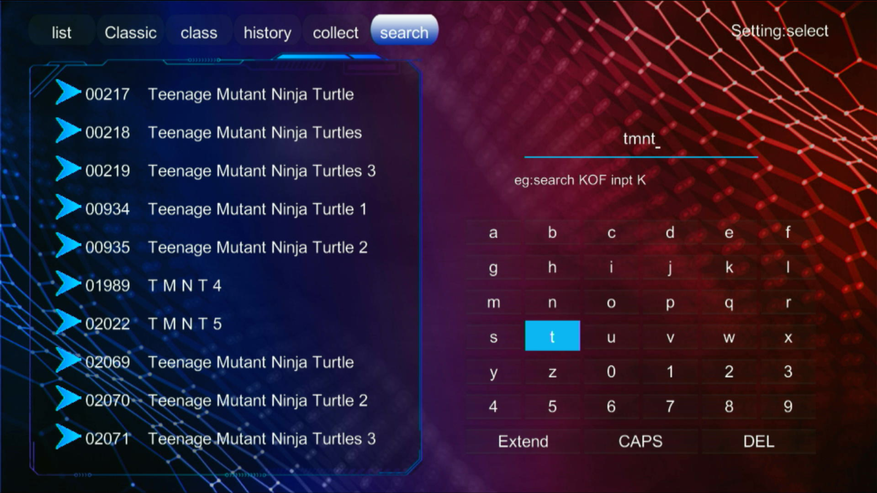
При нажатии кнопки SELECT открывается меню настроек. В настройках полезного ничего нет. Можно сменить язык, русский язык присутствует; выбрать звуковой тон при нажатии клавиш в меню или вовсе выключить звук; сделать сброс до заводских настроек; посмотреть системную информацию; выход из меню настроек.
Приставка поддерживает сохранение игр. Для каждой игры предусмотрено шесть ячеек памяти. К сожалению дату и время не пишет когда сделано сохранение. Также можно посмотреть, какие кнопки назначены для данной платформы и их переназначить. Активируется данное меню путем одновременного нажатия двух кнопок SELECT и START.
Сразу скажу, что звук немного искажен и картинка иногда может дергаться. Причина в карте видеозахвата, почему-то с ней такие проблемы стали проявляться в последнее время, а другой у меня пока нет.
Игр очень много и платформ также, поэтому я решил показать всего несколько игр.
Mortal Kombat — версия для ps one. Работает хорошо, но задержка у геймпадов раздражает, тем самым плохо получается сделать супер удар. Играть в принципе можно, со временем привыкаешь и перестаешь обращать внимания на задержку.
Delta force urban warfare — версия для ps one. Игра тормозит, и играть совсем не комфортно. Если взять в целом все игры от PS one, какие-то работают хорошо, а некоторые подтормаживают или работают сразу с низким FPS. Если одним словом этот порт работает примерно 25% на 75%, где 25% работает более менее нормально. Надо пробовать индивидуально с каждой игрой.
Contra — игра для платформы dendy. Работает данная игра хорошо, как и в принципе все игры от этой платформы.
Ninja Turtles — игра для платформы sega. Работает также хорошо. Есть конечно игры в которых искажаются цвета, звук или другие проблемы, но они не так часто встречаются. Все популярные игры работают хорошо.
Если сделать общий итог по всем играм, то всё весьма хорошо. Большая часть игр работает стабильно. Больше всего проблем я встретил с играми на платформе PS one, но все равно можно играть. Другие платформы по типу dendy, sega и все не требовательные, игровые платформы работают хорошо. Игр, конечно много, но я не нашел все свои любимые игры. При желании можно без проблем создать свой список игр. Для этого просто установите карту памяти в картридер компьютера и скопируйте заранее скачанные игры в нужную вам папку. На карте памяти ещё есть место. Занято всего 38 Gb и ещё свободно 19 Gb.
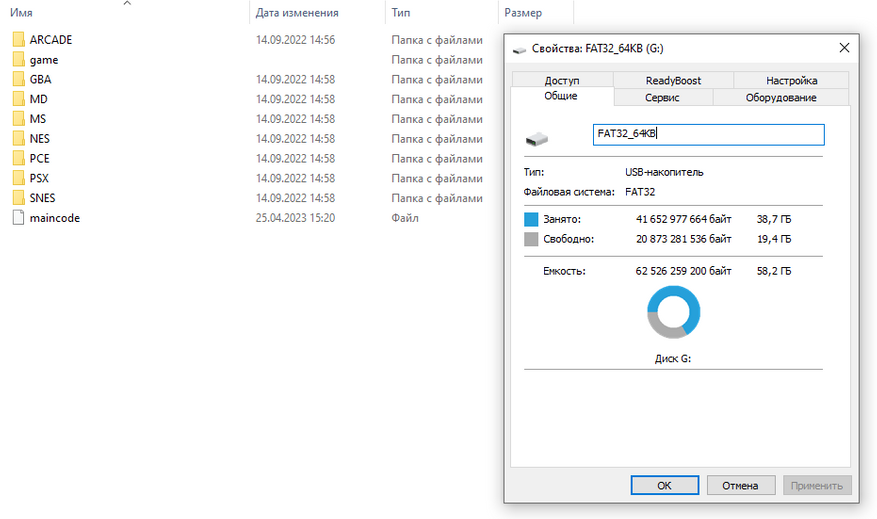
Пайка всех элементов качественная. В основе лежит микросхема M88CS8051B. Правда я не смог найти на неё информации, может у вас то-то получится. На всех микросхемах есть маркировка, кроме установленной микросхемы на радиомодуле.
С помощью тепловизора я посмотрел, как нагревается игровая консоль. Максимальная температура была зафиксирована почти в 54°C.
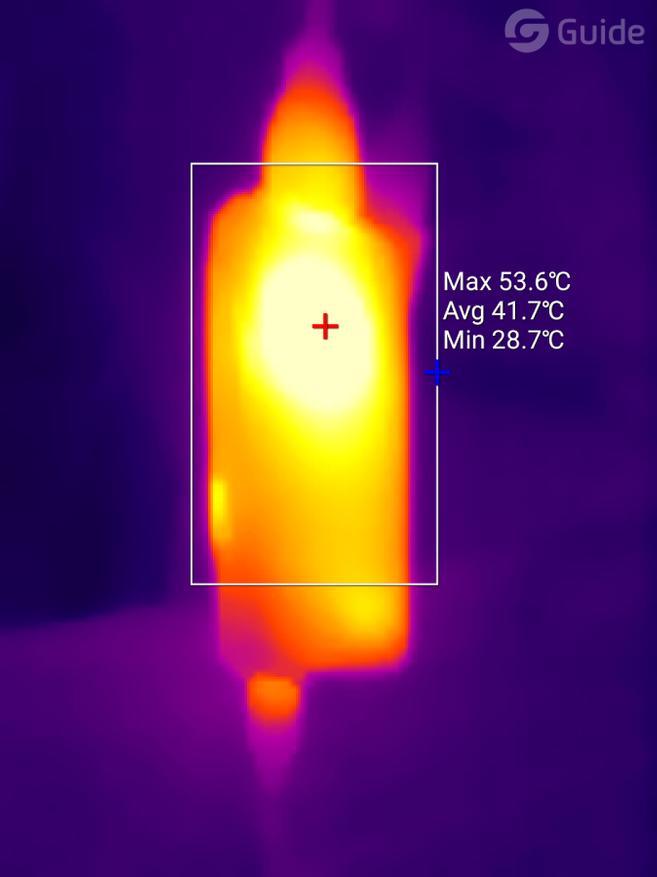
В целом мне приставка понравилась. Можно вспомнить детство и поиграть в любимые игры по типу: черепашек ниндзя, марио, тини туна, чип и дейла и многое другое. Поддержка большинства популярных портов, делают эту консоль универсальной. Удобно, что её можно повесить за телевизором, и она не будет занимать места на тумбочке. Присутствует задержка у геймпадов или у самой приставки мне непонятно, но она есть и ощущается. В большинство игр она не мешает играть, но играть в игры по типу PACMAN, где требуется быстрота и реакция, не совсем комфортно. На сколько хватит батареек в геймпадах я не скажу, но я с дочкой играю уже на протяжении одной недели, на новых алкалиновых батарейках и они ещё не разрядились. Сами геймпады вполне неплохие, только свиду пластик смотрится дешевым, и как по мне, они легкие. Для примера, геймпад от xbox весит около 200 грамм, а этот всего 130 грамм. Со временем, уже конечно, привык, но поначалу было очень неудобно.
Данная консоль однозначно стоит своих денег. За 2000 рублей вы получаете, компактную игровую платформу с двумя геймпадами и картой памяти на 64 Gb.
Современная индустрия компьютерных игр отличается значительными масштабами, особенно по сравнению с теми приложениями, которые выпускались еще несколько десятков лет назад. Однако иногда геймеры начинают скучать по старым игрушкам, которые выпускались на SEGA, Dendy и прочих девайсах. Как выясняется, вернуться к таким приложениям можно и сейчас. При этом стоит изучить обзор и отзывы на Game Stick Lite.
Содержание
- Описание консоли
- Технические характеристики
- Комплектация
- Как подключить Game Stick
- Обзор интерфейса
- Отзывы
Описание консоли
Портативная игровая консоль Game Stick Lite считается сегодня востребованным девайсом. В отличие от современных приставок, это устройство не предназначено для современных игр, которые выдвигают много требований. Функционала и производительности изделия хватит только на ретро-игры, выпущенные в прошлом веке. Иными словами, Game Stick Lite представляет собой консоль с тысячами простых игр, в которые раньше можно было играть лишь на ретро-приставках или специальных автоматах.
Устройство включает разные приложения. Среди наиболее популярных стоит выделить следующие:
- «Super Mario Bros»;
- «Street Fighter»;
- «Resident Evil»;
- «Pong».
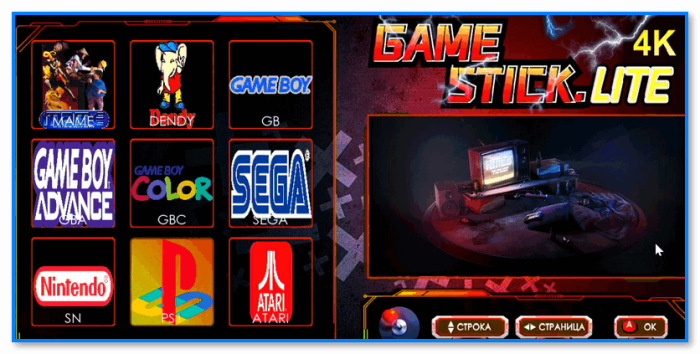
Это далеко не полный список. Однако суть ясна – устройство включает практически все развлечения поколения, которое родилось в 80-90 годы. Сложно представить, сколько времени потребуется пользователю для того, чтобы испытать приложения базовой комплектации.
Консоль стоит сравнительно недорого, но дает возможность наслаждаться большим количеством старых игрушек. Их можно проходить в одиночку или вдвоем. Приложения отличаются стабильной работой и высоким качеством. Устройство позволяет сохранить результат. Благодаря этому удастся продолжить проходить игру через определенное время.
Джойстики удобно лежат в руке и не вызывают дискомфорта. В них можно использовать специальные аккумуляторы, которые отличаются надежной работой.
Если говорить о приложениях для PS1, от приставки не стоит ожидать слишком многого. Такие игры будут зависать, поскольку возможностей консоли просто не хватит для их бесперебойной работы.

Технические характеристики
Для портативной игровой приставки характерны следующие технические параметры:
- процессор – GB2;
- разрешение – 3840×2160 4K UHD;
- графический процессор – AMD FirePro 2270;
- память – DDR2;
- встроенная память – 64 гигабайта;
- платформы, которые поддерживаются – PlayStation, Dendy, Nintendo DS, Sega, Nintendo Switch;
- беспроводные интерфейсы – Wi-Fi, Bluetooth;
- стандарт Wi-Fi – 802.11ax;
- носитель для игр – картридж;
- интерфейс – HDMI;
- дополнительные устройства – 2 геймпада;
- разъемы – USB 3.1 и micro SD;
- число встроенных игр – больше 5000;
- цвет – черный.

Комплектация
Консоль продается с двумя джойстиками, каждый из которых работает на двух батарейках ААА. Их выходное напряжение составляет 1,5 Вольта. Геймпады хорошо работают на расстоянии от 5 метров от стика.
Помимо этого, в комплекте присутствует удлинитель HDMI, который обеспечивает удобство подключения стика к ТВ. Также приставка содержит кабель микро-USB – USB для питания стика. Микро-USB подключается к стику. При этом штекер USB допустимо вставлять в USB ТВ.
Также на стике присутствует разъем для micro SD карты.
В него сразу устанавливается флешка. Обычно стик уже включает флешку с записанными играми.

Как подключить Game Stick
- Чтобы подключить игровую консоль, требуется сделать следующее:
- Включить телевизор, к которому планируется подключать девайс.
- Вставить кабель питания в устройство и подключить его к электросети. При этом допустимо использовать любой адаптер питания на 5 Вольт.

- Снять крышку, расположенную на обратной стороне устройства. Под ней располагается HDMI-выход.
- Вставить HDMI в телевизор в разъем.
- Взять один из контроллеров и включить его. Для этого требуется переключить перемычку. В результате должен загореться светодиод под надписью «1р».

- Включить ТВ и переключиться на HDMI.
- После выполнения указанных действий использовать стрелки на контроллере. Также допустимо применять кнопки L1, L2, R1, R2.

Обзор интерфейса
Приставка включает следующие разделы:
- Игры – тут присутствует полный список игр приставки.
- Тип – игры девайса делятся в зависимости от его типа. Тут допустимо выбрать приложение для конкретной консоли и включить его. Для перемещения стоит использовать крестик джойстика. Чтобы выбрать устройство, рекомендуется применять кнопку «А». После чего отобразится список игр для девайса.
- Было – тут представлена история запуска приложений.
- Мои – здесь удастся увидеть список избранного.
- Ищу – это меню предназначено для поиска конкретного приложения в списке.
- Select – эта кнопка помогает вызвать основное меню настроек.
- Mode или совместное нажатие кнопок Select и Start – вызывает игровое меню. Тут есть возможность сохранить игровой прогресс, загрузить его, изменить кнопки геймпада или выйти из приложения.

Если нажать на правую нижнюю кнопку с задней стороны джойстика, удастся добавить приложение в список избранного. Функционал стика дает возможность загружать на него выбранные консольные игры, которые удастся скачать в интернете.
Отзывы
Консоль имеет преимущественно положительные отзывы. За небольшую стоимость геймер получает устройство с тысячами игр. Так, пользователи оставляют следующие отзывы об устройстве:
- Виталий: Заказали приставку и ни разу не пожалели. Это отличная вещь для всех желающих поностальгировать. Консоль включает много игр. Также туда дополнительно можно закачать нужные приложения.
- Марина: Консоль помогла мне вернуться в детство. В базовой комплектации предлагается много игрушек. Также можно устанавливать дополнительные. Еще одним плюсом считается невысокая стоимость.
Game Stick Lite представляет собой популярное устройство, которое содержит много игр и отличается приемлемой стоимостью. Этот девайс характеризуется простым и понятным интерфейсом и хорошим качеством.
Для тех кто дочитал до конца ЭКСКЛЮЗИВНЫЙ контент в Telegram
Только для подписчиков канала мы публикуем закрытые материалы!
Нашли опечатку? Выделите текст и нажмите Ctrl + Enter
Поделись с друзьями:
Твитнуть
Поделиться
Поделиться
Отправить
Класснуть
Вотсапнуть
Запинить
